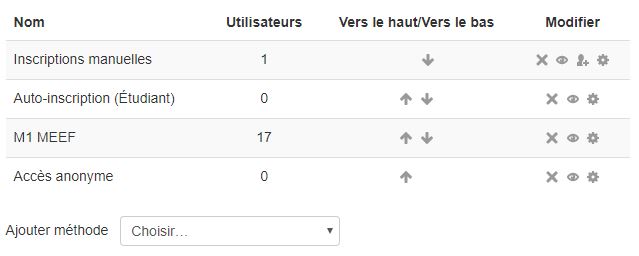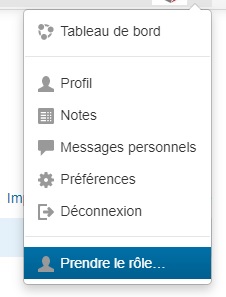Table des matières
Moodle
Présentation
Moodle est un environnement d'apprentissage libre et gratuit (Learning Management System ou LMS).
Moodle est très populaire dans la communauté des acteurs de l'éducation du monde entier comme outil de création de site web en ligne pour les élèves et étudiants.
La plateforme Moodle de l'UFR IM2AG est accessible à l'adresse suivante : https://im2ag-moodle.univ-grenoble-alpes.fr
Qu'est-ce que Moodle ?
L'ambition du projet Moodle est de donner aux acteurs de l'éducation les meilleurs outils pour gérer et promouvoir l'apprentissage.
Il y a de nombreuses façons différentes d'utiliser Moodle :
- Moodle comporte des fonctionnalités lui permettant de s'adapter à de très gros déploiements, avec des centaines de milliers d'étudiants. Mais il peut aussi être utilisé par une école primaire ou par un formateur indépendant
- de nombreuses institutions l'utilisent comme leur plateforme pour proposer des cours totalement en ligne, alors que d'autres l'utilisent comme complément à l'enseignement présentiel, dans ce que l'on appelle de l'enseignement hybride
- beaucoup parmi nos utilisateurs aiment utiliser les modules d'activités (tels que forums, glossaires ou wikis) pour construire de riches communautés d'apprentissage collaboratif (dans la tradition socio-constructiviste), alors que d'autres préfèrent utiliser Moodle pour fournir des contenus (tels que des paquets SCORM standards) à leurs étudiants et évaluer l'apprentissage au moyen de devoir et de tests.
Principales caractéristiques
- Elle présente de nombreuses caractéristiques partagées avec les autres plates-formes de formation en ligne : forums, gestionnaire de ressources, tests et neuf modules clé en main (Devoirs, clavardage, Sondage (statistique), glossaires, journal, étiquettes, leçons, wiki, tests, base de données, blogues, flux RSS…). Elle intègre aussi un module de création de tests d'entraînement. Les questions créées avec ce module peuvent être mutualisées et réutilisées dans différents contextes d'épreuve.
- Moodle est très souple car dès le départ, elle a été créée dès le départ de manière modulaire. Elle permet donc de répondre aux besoins d'un formateur isolé comme d'une institution académique. Aujourd'hui, le développement de Moodle est fortement influencé par les demandes de la communauté d'administrateurs et d'utilisateurs (enseignants, pédagogues) de Moodle. On peut développer de nouveaux modules facilement puisque Moodle s'appuie sur le PHP, le langage de script le plus utilisé dans le monde de l'Internet.
- Elle présente une interface très conviviale avec les formateurs, apprenants et administrateurs. Sa prise en main s'effectue en moins d'une heure. Elle est très facile à installer. Moodle est supportée par Fantastico un installeur de logiciels sous licence open source chez certains hébergeurs.
- La plate forme Moodle a été créée dès le début dans une perspective mondiale et donc multilingue. Chaque installation comporte un pack de près de 90 langues. On peut changer à loisir la langue de la plate-forme. Plusieurs langues peuvent être utilisées simultanément dans les divers cours d'une même plate-forme.
- Des filtres permettent d'utiliser facilement des fichiers multimédias ou des expressions mathématiques au sein des pages Moodle.
- Des rapports d'usage détaillés pour chaque apprenant permettent de superviser les efforts d'apprentissage.
- La communauté Moodle (plusieurs milliers d'individus) est fortement structurée à travers de nombreux forums présents sur le site moodle.org<ref>moodle.org</ref> : il s'agit de communautés de pratiques centrées sur des problématiques précises. La communauté francophone est la seconde au plan mondial, après la communauté anglophone.
- S'inspirant fortement du courant pédagogique du constructivisme social, Moodle propose des outils de gestion du savoir (knowledge management) : wiki, fil RSS (format), Forum Internet et blog. Ces outils favorisent le travail collaboratif d'une communauté centrée autour d'un projet d'apprentissage.
- Moodle facilite la gestion dynamique d'un cours avec le calendrier. Chaque cours se présente comme un portail composé de blocs que le tuteur peut afficher à sa guise tout au long du déroulement du cours, évitant ainsi une surcharge informationnelle.
Authentification
Pour accéder au Moodle UFR IM2AG il faut être authentifié sur la base des comptes autorisés (AGALAN) UGA.
Cela veut dire que l'ensemble des personnes inscrites à l'UGA de Grenoble peuvent se connecter en utilisant leur login/passwd.
Comment se connecter ?
Pour vous connecter il faut :
- Cliquer sur le lien “connexion” en haut à gauche.
- Votre login/pass est celui de notre base AGALAN.
- Bien remplir les informations demandées.
Vous pouvez maintenant participer ou aller vous inscrire à un cours.
Création de cours
Afin de créer un cours, allez dans la catégorie où vous souhaitez le classer, et utilisez la fonction “demande de création de cours”.
La demande sera ensuite validée par un administrateur et vous serez notifié. Vous aurez ensuite accès au cours en tant qu'administrateur de celui-ci.
Pour toute demande ou problème, merci d'ouvrir un ticket sur notre gestionnaire d'incidents.
Affecter des droits à un utilisateur
Quand vous vous trouvez sur un cours, vous pouvez voir la liste des utilisateurs dans le menu “Administration du cours” ⇒ “Utilisateurs” ⇒ “Utilisateurs inscrits”.
Afin d'ajouter des droits à un utilisateur, il suffit d'éditer ce qui se trouve dans la colonne “rôles”.
Il faut saisir en toute lettre le rôle désiré, puis bien penser à sauvegarder à l'aide de la petite disquette. Les rôles possibles sont, par ordre d'importance :
- Etudiant
- Enseignant non éditeur
- Enseignant
- Enseignant responsable de cours
Note : vous ne pouvez affecter que des droits inférieurs ou identiques aux vôtres.
Pour obtenir des droits sur un cours dans lequel vous intervenez, contactez le responsable du cours ou un administrateur.
Inscription aux cours
L'inscription aux cours se gère dans le panneau d'administration du cours, dans le menu “Utilisateurs” puis “Méthodes d'inscription”.
Les commandes dans la colonne “Modifier” vous permettent de supprimer, activer/désactiver ou paramétrer une méthode d'inscription.
Par défaut, seule l'inscription manuelle est activée, c'est à dire qu'il faut que l'enseignant inscrive lui même ses étudiants. Comme cela peut être fastidieux, d'autres méthodes d'inscription sont à disposition et peuvent être ajoutées et activées dans le même menu.
Attention : désactiver une méthode d'inscription révoque les droits des utilisateurs inscrits via cette méthode jusqu'à sa réactivation. Et supprimer une méthode d'inscription désinscrit les utilisateurs associés. Attention à ne pas supprimer ou désactiver l'inscription manuelle, car vous suprimerez vos propres droits sur le cours ! Il faudra alors contacter un administrateur en ouvrant un ticket sur notre gestionnaire d'incidents.
Synchronisation des cohortes
Cette méthode d'inscription permet de synchroniser les étudiants à partir des inscriptions officielles universitaires. Pour cela ajoutez cette méthode d'inscription, et utilisez la recherche proposée pour trouver la filière qui vous intéresse (vous pouvez cliquer sur la flèche pour voir l'ensemble des filières disponibles) :
Les filières disponibles correspondent à celles qui ont accès aux services et machines de l'IM2AG, si une filière n'est pas présente ou est mal renseignée, merci de déclarer un incident à ce sujet. Si vous souhaitez synchroniser plusieurs cohortes, il vous faudra ajouter plusieurs fois la méthode d'inscription “Synchronisation de cohortes”, en choisissant une population différente à chaque fois.
Les cohortes sont synchronisées chaque nuit avec les bases centrales, les nouveaux étudiants seront automatiquement inscrits en fonction de leurs inscriptions officielles. Si un étudiant se désinscrit d'une filière (changement d'orientation par exemple) il ne sera pas désinscrit du cours, mais son inscription sera désactivée et ses droits révoqués. C'est à l'enseignant de le supprimer s'il ne souhaite plus sa présence dans le cours (attention, la désinscription entraine la perte des éventuels devoirs remis !).
Note importante : attention, chaque année, courant Juillet, les groupes universitaires sont vidés, et les inscriptions de vos étudiants seront donc désactivées et leurs droits révoqués à ce moment là pour laisser place à ceux de l'année suivante (qui seront donc synchronisés sans avoir besoin de changer votre configuration d'inscription au cours).
L'auto-inscription
Cette méthode d'inscription permet à chaque étudiant qui le souhaite de s'inscrire au cours. Une fois cette méthode activée, un bouton d'inscription apparaîtra sur la page du cours. Une fois inscrit, l'étudiant fera alors parti des utilisateurs du cours avec des droits d'étudiant.
Cette méthode ne garantit pas que les étudiants qui s'inscrivent font bien parti de la filière concernée.
Il est possible de paramétrer l'auto-inscription afin qu'un mot de passe soit demandé aux étudiants qui veulent s'inscrire au cours. Cela permet de s'assurer que seuls les étudiants à qui vous avez communiqué la clé puissent s'inscrire. Cela se défini avec l'option “clé d'inscription” dans les paramètres de l'auto-inscription.
L'accès anonyme
Le cours peut être consulté sans que les utilisateurs s'y inscrivent. Les participants anonymes ne pourront pas prendre part aux activités (rendus de devoir, etc.) mais pourront accéder en lecture aux différents documents présents.
L'accès anonyme rend le cours disponible sur l'ensemble de l'internet, même hors UGA, cela peut donc être utile pour partager le cours à des personnes qui ne sont pas inscrites sur notre plateforme Moodle. Si vous souhaitez limiter les personnes non-inscrites qui peuvent accéder à votre cours, assurez-vous donc de définir un mot de passe dans la configuration de cette méthode d'inscription.
Visioconférence BigBlueButton
L'activité “BigBlueButtonBN” peut être ajoutée à vos cours Moodle pour créer une salle de cours virtuelle. L'outil propose diverses fonctionnalités, notamment :
- Un chat textuel
- Un partage de présentation pour vos supports de cours
- Un partage d'écran
- Un partage de l'audio (micro)
- Un partage webcam
En ajoutant l'activité, vous serez directement considéré comme modérateur de votre salle. Dans les paramètres, vous pouvez définir vos étudiants comme participants, tous les inscrits à votre cours pourront alors rejoindre la salle de cours virtuelle.
Attention : afin de limiter la charge sur le serveur et le réseau, il est conseillé de désactiver le partage de webcam et d'écran pour les étudiants, et de ne laisser cette fonctionnalité qu'aux enseignants ou aux très petits groupes.
Toute la documentation sur les fonctionnalités de BigBlueButton se trouve sur les deux liens suivants :
- Documentation complète : https://docs.bigbluebutton.org/
- Quelques vidéos de présentation des fonctionnalités majeures de outil : https://bigbluebutton.org/html5/
Support technique
Les problèmes les plus courants sont listés ci-dessous. Pour tout problème qui n'est pas couvert ici, merci d'ouvrir un ticket sur :
Problèmes courrants
Je souhaite avoir un profil étudiant pour tester les activités que j'ai paramétrées
Une fonction est disponible pour cela : placez-vous sur votre cours, puis cliquez sur votre nom d'utilisateur en haut à droite, et sur “prendre le rôle” :
Vous pouvez ainsi prendre divers rôles et voir les choses avec leurs droits respectifs. Vous reprendrez votre rôle normal si vous quittez votre cours, ou si vous désactivez cette fonction.
Note : il est parfois pratique de travailler avec une fenêtre en rôle enseignant, et une autre en rôle étudiant, pour immédiatement voir les impacts de vos modifications. Cela n'est pas possible en ouvrant deux onglets différents, car les deux seront affectés par la fonction “prendre le rôle”. Mais cela est possible en ouvrant une fenêtre de navigation normale, et une autre en navigation privée : étant considérées comme deux sessions différentes, l'une peut être en rôle enseignant et l'autre en rôle étudiant via la fonction “prendre le rôle”.
Je souhaite inscrire une personne à un cours ou lui donner des droits, mais je ne la trouve pas dans les listes d'utilisateurs
Les comptes utilisateurs sont synchronisés sur Moodle uniquement à leur première connexion sur la plateforme. Si une personne n'apparaît pas dans les listes d'utilisateurs, c'est probablement qu'elle ne s'est jamais connectée. Il faut alors l'inviter à se connecter une première fois.
Note : cela n'est pas valable pour les étudiants de l'IM2AG, qui sont automatiquement synchronisés sur la plateforme.